日期:2015-09-06 00:00 作者:win7系统官网 来源:http://www.win770.com
很多对电脑不熟悉的朋友不知道win8系统使用网络安全模式进的问题如何解决,虽然win8系统使用网络安全模式的少许解决办法,所以小编就给大家准备了win8系统使用网络安全模式的情况实在太难了,只需要按照;1、首先我们需要进入网络安全模式,方法是按住键盘“win+r”按键,输入“msconfig”之后点击确认; 2、在“系统配置”界面中选择“引导”中的“安全引导”,在选中次菜单中的“网络”并且点击确定;的方法即可解决,接下来小编就给大家带来win8系统使用网络安全模式的具体解决流程。
具体方法如下:
1、首先我们需要进入网络安全模式,方法是按住键盘“win+r”按键,输入“msconfig”之后点击确认;
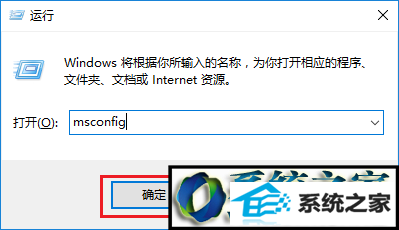
2、在“系统配置”界面中选择“引导”中的“安全引导”,在选中次菜单中的“网络”并且点击确定;

3、重新启动计算机;
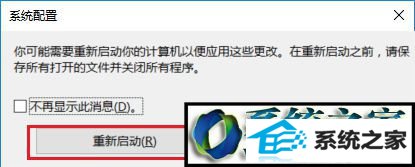
4、计算机重新启动之后会进入“网络安全模式”,此时我们可以按住“win+x”选择“设备管理器”查看驱动信息;
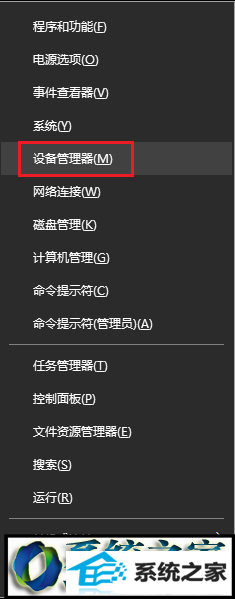
5、我们会看到部分功能是无法使用的,比如无线网络以及Edge浏览器;
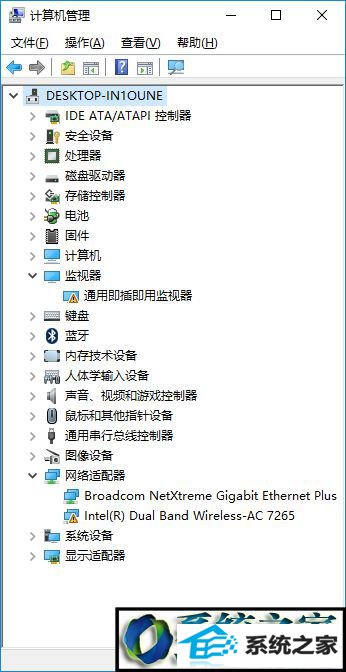

6、插上网线后打开iE浏览器,可以打开网页。
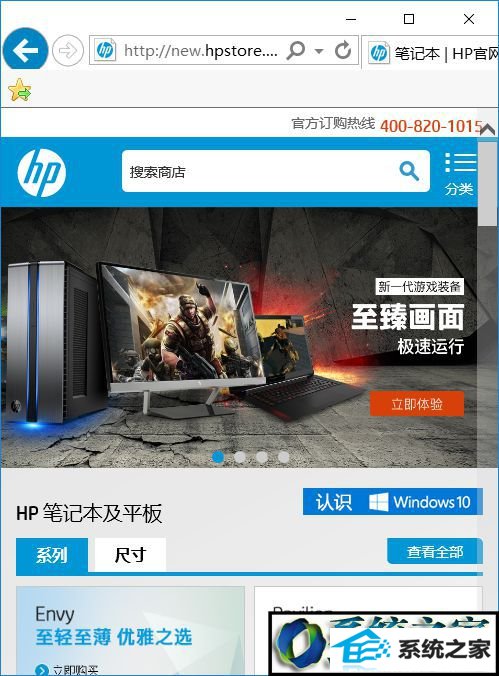
win8系统网络安全模式的使用方法就介绍到这里了。感兴趣的朋友,赶紧按照上述步骤给自己的电脑开启网络安全模式吧!希望能够帮到所有有需要的朋友!
栏目推荐: 小马系统官网 雨林木风windows7 笔记本系统 深度windows7 windows7专业版 windows7系统下载 云净官网 如何重装系统win7
专题推荐: windows7激活密钥 windows10 雨林木风xp纯净版系统下载 我告诉你msdn w7系统之家 windowsxp系统